При использовании приложений на нашем Windows 10, мы можем сделать это как пользователь или с правами администратора, чтобы иметь более расширенные возможности. Обычно это случается, если мы обычно работаем с такими приложениями, как командная строка или PowerShell, и нам нужно иметь возможность выполнять большинство команд. В этом случае каждый раз, когда мы его используем, нам придется давать права администратора, что может быть немного тяжеловато. По этой причине сегодня мы увидим, как мы можем настроить приложения, чтобы они всегда запускались от имени администратора в Windows 10.
В общем, когда мы хотим запустить приложение от имени администратора, у нас есть несколько способов. Либо щелкнув приложение правой кнопкой мыши и выбрав «Запустить администратор купольной камеры», либо выполнив поиск в меню «Пуск». Независимо от формы, это то, что нам придется делать вручную каждый раз, когда мы открываем приложение. Однако также можно настроить их так, чтобы они всегда запускались с правами администратора каждый раз, когда мы их открываем.
Как запускать все программы от имени Администратора | Режим одобрения администратором | УБО #1
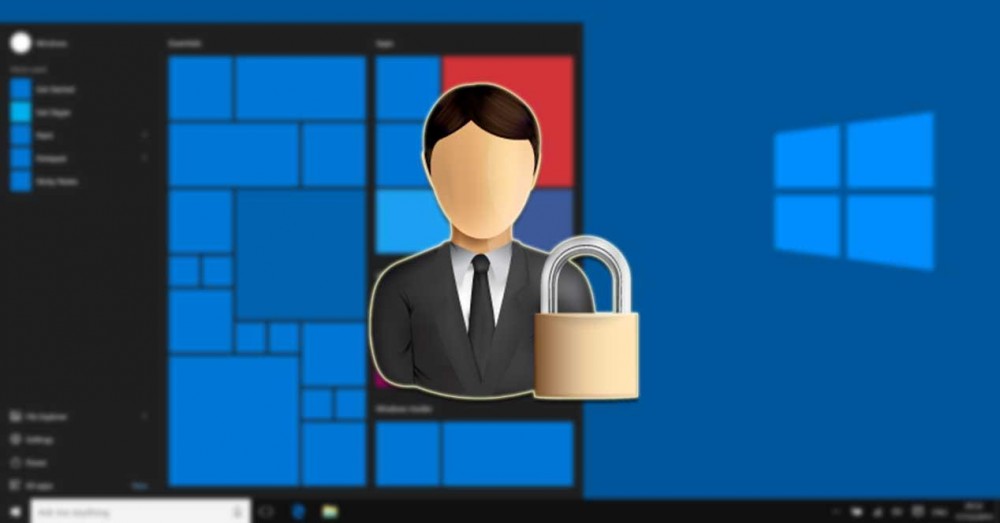
Запустить приложение с правами администратора
Syrop czosnkowy 10 razy bardziej wy.
Please enable JavaScript
Когда мы используем операционную систему Windows, это позволяет нам создавать два типа пользователей. С одной стороны, есть локальный пользователь кто тот, кто обычно использует компьютер, а с другой — администратор . В последнем случае у нас есть большие привилегии, которые позволят нам настраивать, устанавливать или удалять только определенные приложения, что не могут делать локальные пользователи. Вот почему во многих случаях нам придется запускать программу от имени администратора, чтобы иметь возможность для доступа к определенным функциям , к которым без них было бы невозможно получить доступ. Таким образом, права администратора отвечают за обеспечение того, чтобы приложения имели все разрешения для выполнения любых операций, которые им необходимы на компьютере.
Однако это может быть опасно, поэтому Windows всегда отключает эти права по умолчанию. Это так, потому что способ защиты заключается в том, чтобы разрешить только пользователям с правами администратора возможность изменять файлы или использовать дополнительные функции определенных приложений. Как правило, для повседневного использования нет необходимости изменять какие-либо файлы в нашей системе или использовать эти приложения, поэтому эти права по умолчанию скрыты. В случае, если нам это нужно, можно временно получить права администратора или, как мы увидим ниже, иметь их постоянно в тех случаях, когда они нам нужны.
Всегда запускайте приложение от имени администратора
Первое, что мы должны сделать, это открыть меню «Пуск» Windows 10 и найти приложение, которое мы хотим запустить с правами администратора. В этом случае мы собираемся выполнить операцию с приложением Audacity. Позже мы щелкнем по нему правой кнопкой, и появится выпадающее меню. Здесь мы выбираем «Открыть расположение файла».
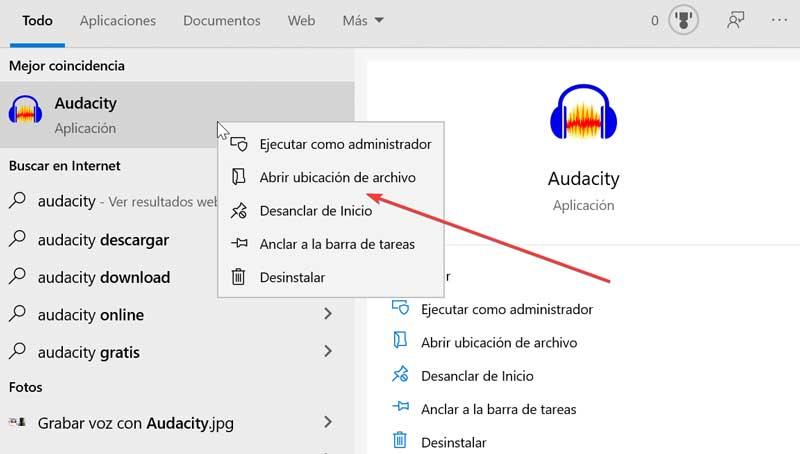
Затем, Проводник откроется с прямым доступом к этому приложению. На нем мы должны щелкнуть правой кнопкой, чтобы появилось контекстное меню, где мы выберем опцию «Свойства».
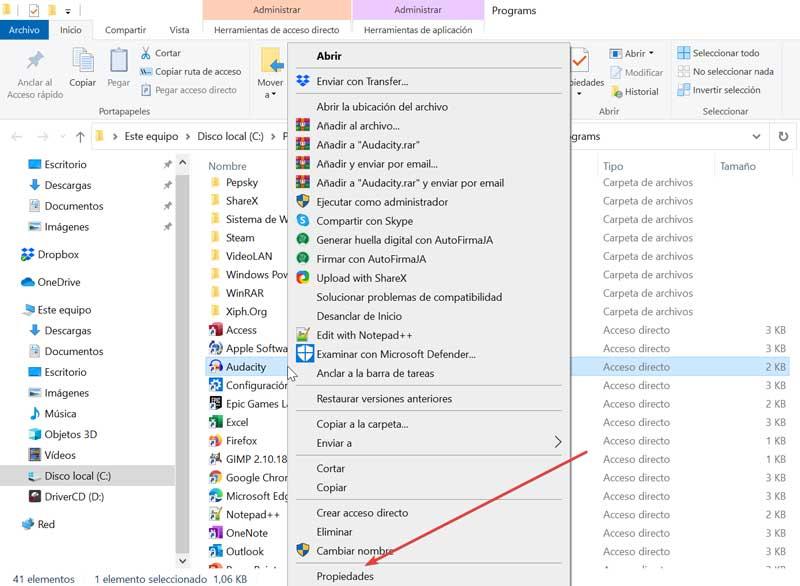
На вкладке «Прямой доступ» мы должны выбрать кнопку «Дополнительные параметры», которую мы находим внизу. Это откроет новое окно, в котором мы должны активировать Поле «Запуск от имени администратора» . Позже мы нажимаем «ОК», чтобы закрыть окно, и снова нажимаем «Применить» и «ОК», чтобы все изменения были сохранены.
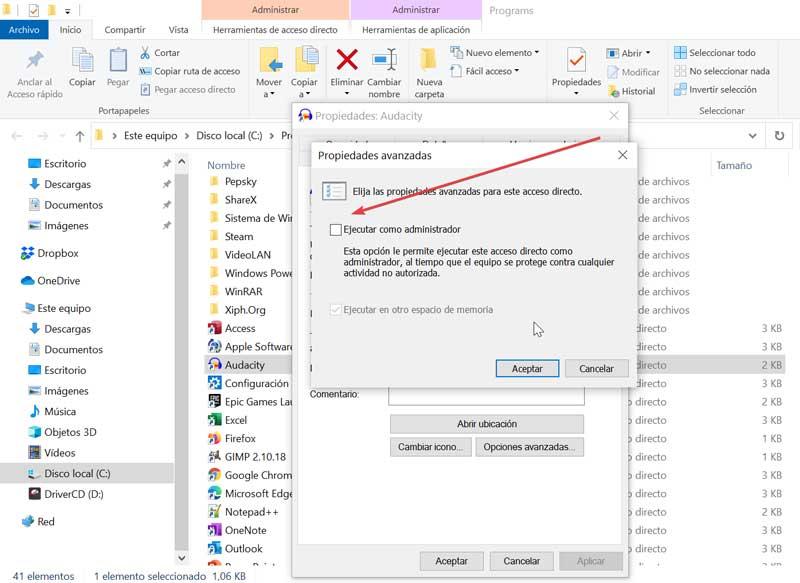
После того, как мы выполнили все шаги, каждый раз, когда мы запускаем это приложение, оно будет запускаться автоматически с правами администратора. Эту операцию можно отменить в любой момент. Для этого вам нужно будет только снова выполнить все предыдущие шаги и деактивировать поле Запуск от имени администратора на последнем шаге.
Отключить настройки управления
После того, как мы выполнили предыдущие шаги, мы всегда будем запускать приложение с правами администратора. Однако, если мы используем конфигурацию управления учетными записями пользователей по умолчанию, все равно будет необходимо принять новый плакат, который проинформирует нас о том, что мы собираемся внести изменения в оборудование. Это то, что мы можем устранить и таким образом добиться еще более быстрого выполнения приложения.
Для чего нужна конфигурация контроля учетных записей пользователей
Конфигуратор управления учетными записями пользователей — это Microsoft инструмент безопасности разработан для предотвращения вторжений со стороны любого вредоносного программного обеспечения, которое намеревается внести изменения в наше оборудование без нашего разрешения. Мы не говорим об антивредоносном ПО или антивирусе. Это просто инструмент, который будет отвечать за уведомление нас об изменениях, которые вот-вот произойдут на нашем ПК. Как правило, это приложение настроено по умолчанию по умолчанию, поэтому оно предупреждает нас всякий раз, когда приложение пытается внести изменения в компьютер. В случае, если мы хотим отключить его, мы должны выполнить следующие шаги.
Действия по отключению настроек управления
В поле поиска рядом с меню «Пуск» мы должны написать «изменить настройки управления учетной записью пользователя». Посмотрим, как приложение появится в меню «Пуск» и выберем его. Откроется новое окно, в котором, конечно, мы настроили его по умолчанию на втором шаге панели. по умолчанию . Здесь все, что нам нужно сделать, это переместить вкладку панели вниз на последний шаг «Никогда не уведомлять меня» . Тем самым мы говорим системе, что она никогда не уведомляет нас, когда приложения пытаются установить программное обеспечение или внести изменения в компьютер, или когда мы вносим изменения в настройки Windows. Наконец, нажмите «Принять», чтобы подтвердить изменения.
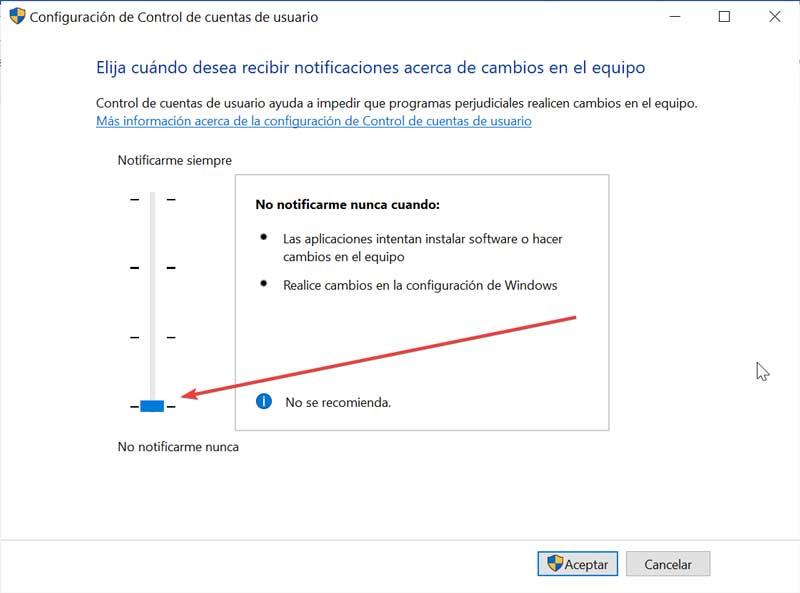
После выполнения этих простых шагов, когда мы запустим приложение, которое мы настроили для постоянного запуска от имени администратора, оно будет запущено без появления каких-либо предупреждающих сообщений, поэтому мы наберем скорость. Конечно, мы должны четко понимать риски. В случае непреднамеренной загрузки вредоносного программного обеспечения оно может внести изменения в ваш компьютер или установить себя без уведомления нас. В связи с этим мы должны знать, что всегда есть небольшой фактор риска, и от каждого зависит, решат они его деактивировать или нет.
Источник: itigic.com
Как сделать, чтобы добавленные в автозагрузку приложения запускались с правами администратора
Добавить приложение в автозагрузку Windows легко, достаточно поместить его ярлык в папку автозагрузки или включить одноименную опцию в его настройках, если таковая имеется. Добавленное в автозагрузку приложение станет запускаться с правами обычного пользователя, но что, если оно должно запускаться сразу с правами администратора? Как реализовать такой трюк? Достаточно просто, но для этого понадобится маленький сценарий VBS .
Заготовку которого вы можете скачать по ссылке yadi.sk/d/VIQPl9KIyJckOg.
Это обычный текстовый файл, в который нужно внести одно исправление, а именно заменить PATCH полным путем к исполняемому файлу добавляемого в автозагрузку приложения.
Отредактировав файл в Блокноте, сохраните его с расширением VBS .
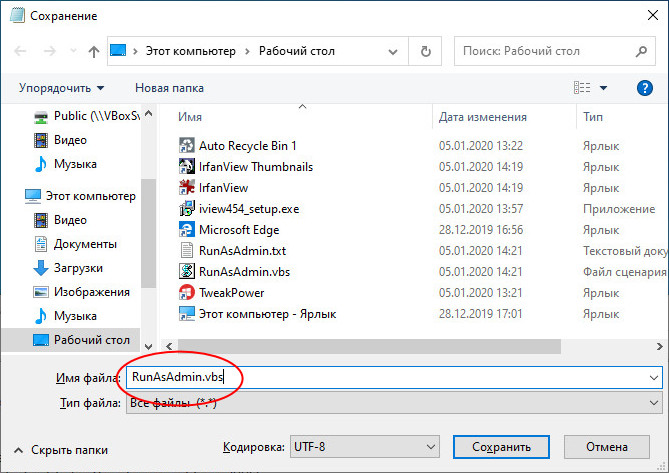
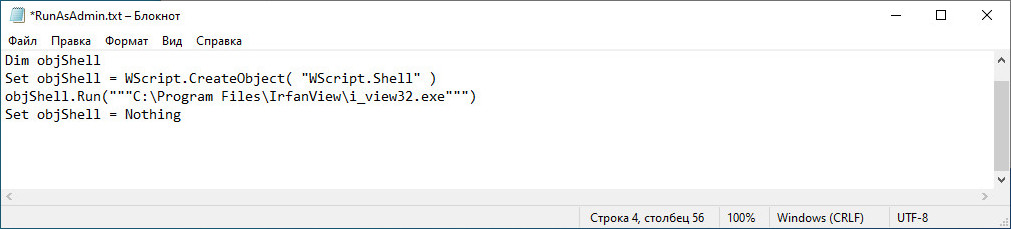
Файл этот затем нужно будет забросить в папку автозагрузки, открыв оную командой shell:startup .
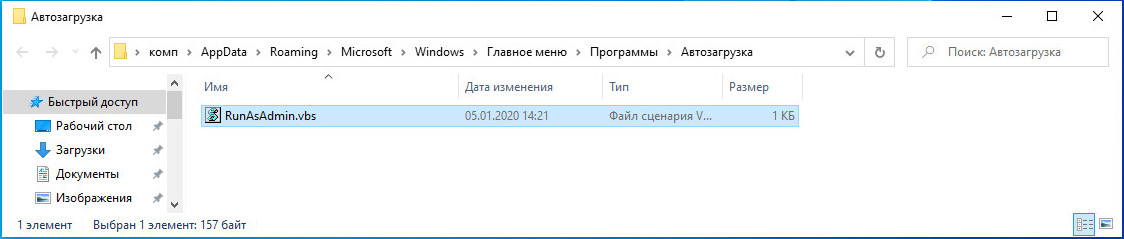
После этого перейдите в расположение исполняемого файла добавляемой в автозагрузку программы, откройте его свойства, переключитесь на вкладку «Совместимость» и установите галку в пункте «Запускать эту программу от имени администратора».
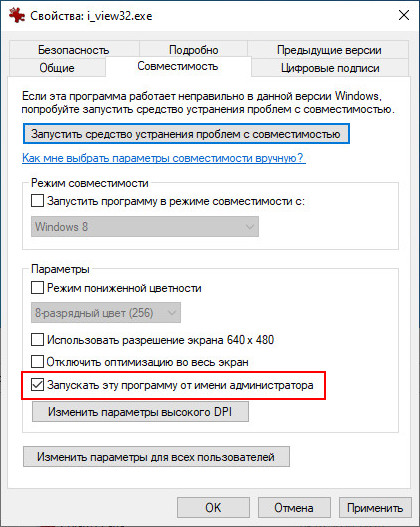
Теперь проверьте работу скрипта, запустив его вручную. В результате должен появиться запрос UAC .
К сожалению, описанный здесь способ применим далеко не ко всем приложениям, запустить, скажем, с повышенными правами Блокнот с помощью данного сценария не получится. Не исключено также, что система зациклится на запросах UAC, и вам придется отказаться от запуска приложения.
Поэтому перед тем как копировать скрипт в папку автозагрузки, убедитесь, что всё работает как следует.
Источник: www.white-windows.ru
Как запустить программу или игру от имени Администратора в Windows 10 | remontka.pro

Обычно ПО запрашивает администраторские права в ситуации, когда ему требуется выполнять какие-либо операции с файлами в своём каталоге, расположенном в системном разделе винчестера. В таком случае владелец устройства может предоставить обычным пользователям расширенные возможности на некоторые папки, это позволит продолжить инсталляцию под гостевой учётной записью.
Нужно зайти в ОС через администраторскую учётную запись и найти папку, в которую будет выполнена установка всего ПО. Кликом правой кнопкой мыши следует открыть её контекстное меню и зайти в «Свойства».
В разделе «Безопасность» под перечнем групп и пользователей нужно нажать «Изменить».
Далее нужно выбрать необходимую учётную запись и поставить метку напротив поля «Полный доступ», чтобы предоставить возможность использовать выбранную папку. Кнопкой «Применить» сохранить изменения.
Теперь можно устанавливать программы с гостевой учётной записи, проблем с инсталляцией не возникнет.
Для чего нужна блокировка
Чаще всего, такая блокировка потенциально нежелательного ПО для неопытного пользователя, очень нужная штука. Поэтому действия защиты в этом случае вполне оправданы и отключать ее не стоит. Более того, в последних версиях Windows 10 средства защиты реализованы таким образом, что заражения компьютера вредоносными файлами сводиться к нулю.
Для того, чтобы защитить систему от вредоносного кода, используются подписи драйверов, различные цифровые сертификаты, контроль учётных записей и некоторые другие функции.
Если вдруг система запрещает и блокирует установку скачанного приложения, не стоит сразу же отключать средства защиты. Лучше попытайтесь вспомнить, откуда вы скачали этот файл. Возможно этот драйвер или любую другую программу или утилиту вы скачали с сомнительного источника, страницы которого напичканы рекламой.
Запуск программы от имени администратора используя powershell
Еще один способ запуска программы с повышенными правами — с помощью Microsoft PowerShell.
Простым способом запуска является запуск PowerShell от имени администратора и запуск необходимой программы. Но вы так же можете выполнить запуск из консоли PowerShell (с правами пользователя), используя команду start-process.
- Запустите PowerShell;
- Выполните команду start-process , указав полный путь до файла запускаемой программы;
- Введите пароль пользователя с административными правами.
start-process «C:totalcmdTOTALCMD.EXE» –verb runas
Как настроить автоматический запуск от имени администратора для всех пользователей
Узнайте и з новой статьи — «Как в Виндовс 10 стать администратором».
Если вы хотите включить автоматический запуск от имени администратора для всех пользователей ноутбука или ПК, сделайте следующее:
- Нажмите на иконку игры или программы. Используя правый клик, откройте «Свойства» (как на картинке ниже).
 Используя нажатие правой кнопки мыши, открываем пункт «Свойства»
Используя нажатие правой кнопки мыши, открываем пункт «Свойства» - В появившемся окне щелкните на «Совместимость».
 В появившемся окне щелкаем на «Совместимость»
В появившемся окне щелкаем на «Совместимость» - Щелкните «Изменить параметры для всех пользователей» (как на примере ниже).
 Щелкаем «Изменить параметры для всех пользователей»
Щелкаем «Изменить параметры для всех пользователей» - В новом окне вы увидите опцию запуска программы или игры от имени администратора. Поставьте галочку и щелкните «Применить», далее «ОК», смотрите на картинке ниже.
 Ставим галочку на опцию «Выполнять эту программу от имени администратора» и нажимаем «Применить», затем «ОК»
Ставим галочку на опцию «Выполнять эту программу от имени администратора» и нажимаем «Применить», затем «ОК» - Вернувшись в «Свойства» вы увидите, что опция запуска программы или игры от имени администратора побледнела (см. на примере ниже). Это говорит о том, что в сравнении с настройками пользователя, настройки для всех пользователей имеют больший приоритет. Нажмите «ОК» и сохраните внесенные изменения.
 Опция запуска программы от имени администратора, установленная ранее побледнела, нажимаем «ОК»
Опция запуска программы от имени администратора, установленная ранее побледнела, нажимаем «ОК»
:/> Переход с Windows XP и Vista на Windows 7. Практикум — Windows 7 — Программные продукты — Статьи
Меню «пуск»
Это отличное решение для запуска игры или программы на правах администратора. Воспользоваться меню «Пуск» очень просто, нужно следовать приведенным ниже шагам:
- Откройте меню «Пуск» и найдите свою программу или приложение в представленном списке. В нашем примере программа Photoshop.
 Открываем меню «Пуск» и находим свою программу или приложение
Открываем меню «Пуск» и находим свою программу или приложение - Используя правый клик, нажмите по нужной вам программе или игре. В появившемся меню вы увидите «Дополнительно».
 Правым кликом мыши нажимаем по нужной программе или игре
Правым кликом мыши нажимаем по нужной программе или игре - Наведите стрелку мышки на «Дополнительно» и в появившемся меню нажмите на нужную вам опцию.
 Наводим стрелку мышки на «Дополнительно» и в появившемся меню нажимаем на «Запуск от имени администратора»
Наводим стрелку мышки на «Дополнительно» и в появившемся меню нажимаем на «Запуск от имени администратора» - Программа или игра запустится с наивысшими правами.
Нет, не будет тебе прав
В системе Windows, начиная с Vista, появилась служба UAC, которая помимо прочего отвечает за запросы программ на повышение прав. Не все программы «переваривали» работу с этой службой. Поэтому в системе был доработан механизм совместимости приложений, позволяющий прямо задать программе ее поведение — запрашивать права или нет.
Простейшим вариантом работы с этим механизмом будет использование переменных среды.
Рассмотрим пример с редактором реестра. Действительно, запуская regedit.exe под администратором, мы получаем запрос на повышение прав:
Запрос повышение прав.
Если же мы запустим редактор реестра из консоли, предварительно поменяв значение переменной среды __COMPAT_LAYER на:
set __COMPAT_LAYER=RUNASINVOKER
То запроса UAC не будет, как и административных прав у приложения:
Бесправный редактор реестра.
Ну, и зачем тебе права?
Программа может запрашивать права администратора условно в двух случаях:
- Когда хочет получить доступ туда, куда «простым смертным» нельзя: например, создавать файлы в системных каталогах.
- Когда программу скомпилировали со специальным флагом «Требовать права администратора».
С первым случаем все понятно: берем в руки замечательную программу Марка Руссиновича Process Monitor, смотрим, что происходит, и куда программа пытается залезть:
Куда это лезет этот 7Zip?
И по результатам исследования выдаем права пользователю на нужный каталог или ветку реестра.
Сложнее, если случай клинический, и так просто выдать права не получится: например, программа требует сильного вмешательства в работу системы вроде установки драйверов. Тогда придется придумывать всякий колхоз, про который речь пойдет в последнем разделе статьи. Пока подробнее освещу второй случай — когда стоит флажок.
:/> SSD Mini Tweaker 2.9 скачать бесплатно для Windows 7-10
Если сильно упростить, то в специальном манифесте программы (к слову, установщики — это тоже программы) могут быть три варианта запуска:
Если разработчик твердо решил требовать права администратора, даже если они не нужны, то обойти это можно малой кровью.
Панель задач
Если ваша программа или игра закреплена на «Панели задач», то можно воспользоваться и этим вариантом. В том случаи, если вы этого не сделали, закрепить программу или игру на нижней панели очень просто:
- используйте правый клик по ярлыку программы и в появившемся окне выберите опцию «Закрепить на панели задач»;
- можно также перетащить ярлык на нижнюю панель и он будет автоматически закреплен.
Использовать «Панель задач» очень удобно.
- Нажмите по приложению или игре, которое закреплено на «Панели задач». В нашем примере это Gramblr.
 Нажимаем левой кнопкой мыши по приложению или игре в «Панели задач»
Нажимаем левой кнопкой мыши по приложению или игре в «Панели задач» - Используя правый клик, щелкните на название программы. Появится еще одно маленькое окно меню, в котором будет опция «Запуска от имени администратора» (см. ниже).
 Используя правый клик, щелкаем на название приложения
Используя правый клик, щелкаем на название приложения - Кликните на эту опцию и игра или программа запуститься с этими правами.
 Нажимаем на опцию «Запуск от имени администратора»
Нажимаем на опцию «Запуск от имени администратора»
Создание ярлыка для быстрого доступа
Если вам часто приходится работать с «Командной строкой», да еще и с правами администратора, для более быстрого и удобного доступа рекомендуем создать ярлык этого компонента системы на рабочем столе. Делается это следующим образом:
-
Повторите шаги 1-3, описанные в предыдущем способе данной статьи.






…в окне свойств ярлыка можно также задать комбинацию клавиш для быстрого вызова «Командной строки» . Для этого во вкладке «Ярлык» кликните ЛКМ по полю напротив наименования «Быстрый вызов» и нажмите на клавиатуре желаемую комбинацию клавиш, например, «CTRL ALT T» . Затем нажмите «Применить» и «ОК» , чтобы сохранить внесенные изменения и закрыть окно свойств.
Способ 1
- Кликните на иконку игры или программы. Используя нажатие правой кнопки мыши, откройте пункт «Свойства» (см. картинку ниже).
 Используя нажатие правой кнопки мыши, открываем пункт «Свойства»
Используя нажатие правой кнопки мыши, открываем пункт «Свойства» - В появившемся окне щелкните на раздел «Совместимость». Вы увидите опцию запуска программы или игры от имени администратора (см. на пример ниже).
 В появившемся окне щелкаем на «Совместимость»
В появившемся окне щелкаем на «Совместимость» - Поставьте галочку на пункт «Выполнять эту программу от имени администратора» кликните на опцию «Применить», далее «ОК». После этого игра или программа откроется автоматически с наивысшими правами.
 Ставим галочку на пункт «Выполнять эту программу от имени администратора», кликаем на опцию «Применить», далее «ОК»
Ставим галочку на пункт «Выполнять эту программу от имени администратора», кликаем на опцию «Применить», далее «ОК»
:/> ✅ Не видит оперативную память Windows 10 64 —
Способ 4: исполняемый файл
«Командная строка» – это обычная программа, следовательно, запустить ее можно точно так же, как и любую другую, главное, знать месторасположение исполняемого файла. Адрес директории, в которой находится cmd, зависит от разрядности операционной системы и выглядит следующим образом:
C:WindowsSysWOW64 – для Windows x64 (64 bit)C:WindowsSystem32 – для Windows x86 (32 bit)
-
Скопируйте путь, соответствующий разрядности установленной на вашем компьютере Виндовс, откройте системный «Проводник» и вставьте это значение в строку на его верхней панели.





Выводы
В этой статье мы с вами рассмотрели список простых способов, позволяющих запустить программы с правами администратора. Некоторые из них предусматривают ввод пароля, что позволяет повысить безопасность.
Ввод пароля позволяет предотвратить хищение или удаление важных данных. Да и вирусное программное обеспечение не сможет воспользоваться инструментами Windows таким методом.
Также мы рассказали о полезных утилитах, позволяющих легко запускать приложения с наивысшими правами, не вводя пароль. Несмотря на удобство, помните о том, что такой метод не защищает пользователя от влияния вирусов на целостность хранящихся данных.
Если вы знаете другие способы запуска приложений от имени администратора, мы будем рады узнать о них в комментариях! А пока что предлагаем ознакомиться с полезным
Источник: msconfig.ru